摘要
若您覺得影片時長過長,則可使用播放軟體(播放機)將其快進,同樣若要減慢影片播放速度也可以通過播放軟體(播放機)實現。但是,如果想保持更改後的影片播放速度,則需要用到影片編輯軟體。那麼影片怎麼加快播放速度或減慢速度呢?本文將圍繞這兩個主題進行展開,為大家介紹多種解決方法。
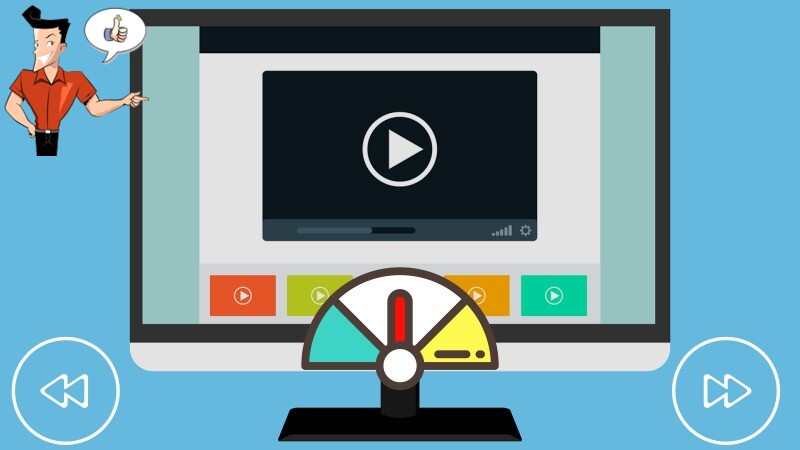
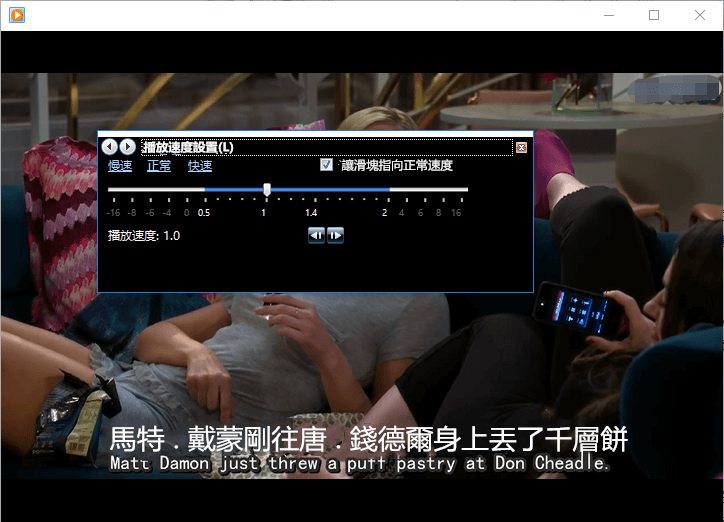
在QuickTime播放軟體(播放機)中打開影片,點選影片播放軟體(播放機)上播放按鈕右邊的[雙箭頭按鈕]即可用2、4、8 倍的速度加快影片播放影片。如果您覺得2倍的播放速度太快了,想要選擇1.1或1.2倍這種更精準的速度來播放影片,那麼您可按住鍵盤上的Option鍵,再點選右側雙箭頭按鈕,每點選一次,播放速度就會增加0.1倍而不是2倍。
注意:點選播放按鈕左邊的[雙箭頭按鈕]以後,播放軟體(播放機)將會以您選擇的倍速倒退播放影片。

打開VLC media player軟體與影片檔案,點選上方功能表欄中的[播放]>[速度],然後您可以看到以下幾個選項:“較快”、“較快(微調)”、“普通速度” 、“較慢(微調)”、“較慢”。選擇其中一個選項,即可在一定程度上加快或減慢影片播放速度。
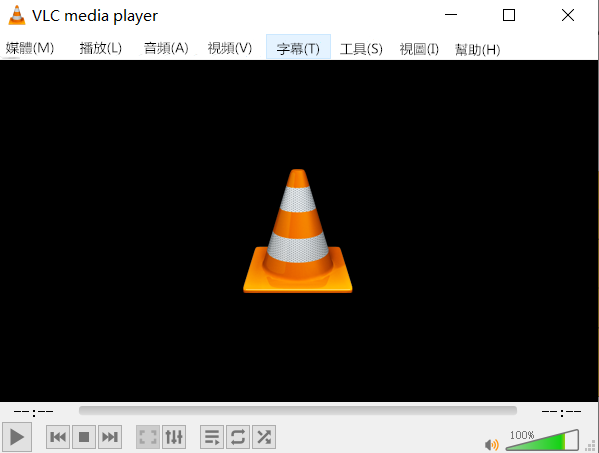

螢幕錄製對安裝了Windows的電腦進行螢幕和攝像頭進行影片錄製。
影片剪切可設定開始時間點與結束時間點,剪切影片長短。
濾鏡特效可為影片添加“濾鏡特效”、“縮小放大特效”、“音量特效”。
加/去浮水印在影片中添加文字、圖片、影片、圖形浮水印,還可去除影片的浮水印。
格式轉換支援所有常見格式的互相轉換,遇到需要重新編碼的檔案,可自動重新編碼與校對。
影片合併可將多個影片/音訊檔案合併為一個檔案,並且可在合併的影片之間添加各種轉場特效。
螢幕錄製 對安裝了Windows的電腦進行螢幕和攝像頭進行影片錄製。
濾鏡特效可為影片添加“濾鏡特效”、“縮小放大特效”、“音量特效”。
加/去浮水印在影片中添加文字、圖片、影片、圖形浮水印,還可去除影片的浮水印。
格式轉換支援所有常見格式的互相轉換,遇到需要重新編碼的檔案,可自動重新編碼與校對。
- 加快/減慢影片速度的操作很簡單。
- 功能齊全,多種編輯工具能滿足大部分的影片編輯需求。
- 螢幕錄製功能,不受限制地錄製螢幕中的所有影片和內容。
- 支援所有主流的影片/音訊格式匯出。
- 可編輯音訊檔案。
缺點:
- 僅支援Windows作業系統。
![執行Renee Video Editor Pro軟體,點選[影片工具箱]按鈕](https://net.reneelab.com/wp-content/uploads/sites/7/2020/03/Video-Editor-Pro-yingpiangongju.png)
![找到[添加檔案]按鈕](https://net.reneelab.com/wp-content/uploads/sites/7/2020/03/Renee-Video-Editor-Pro1-mp3.png)
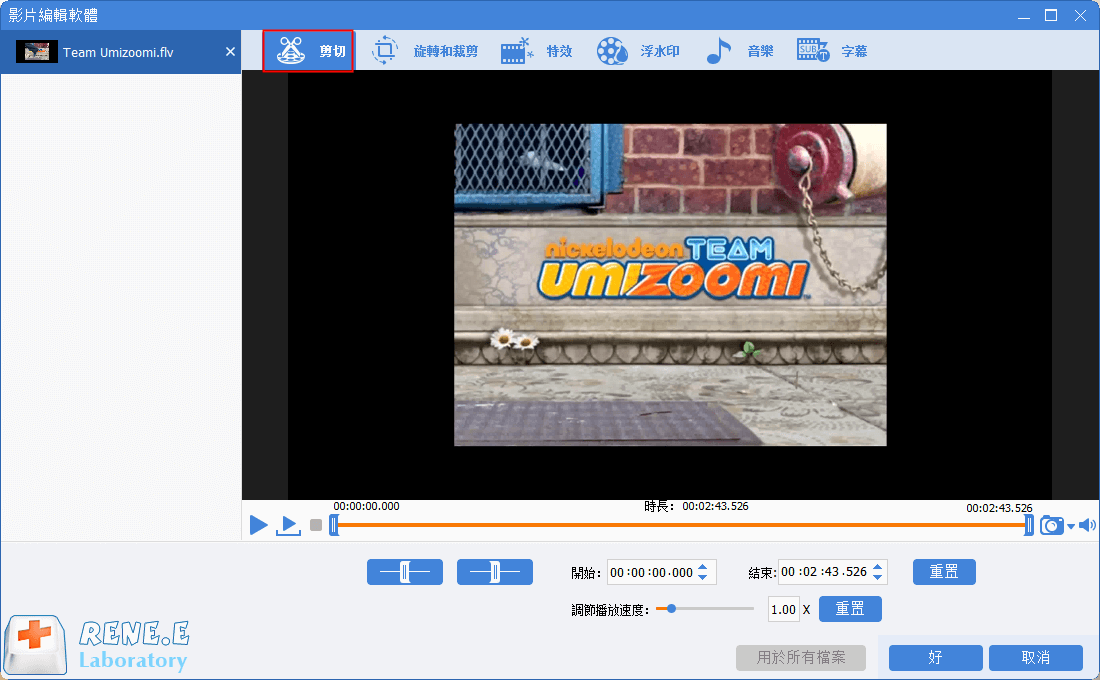
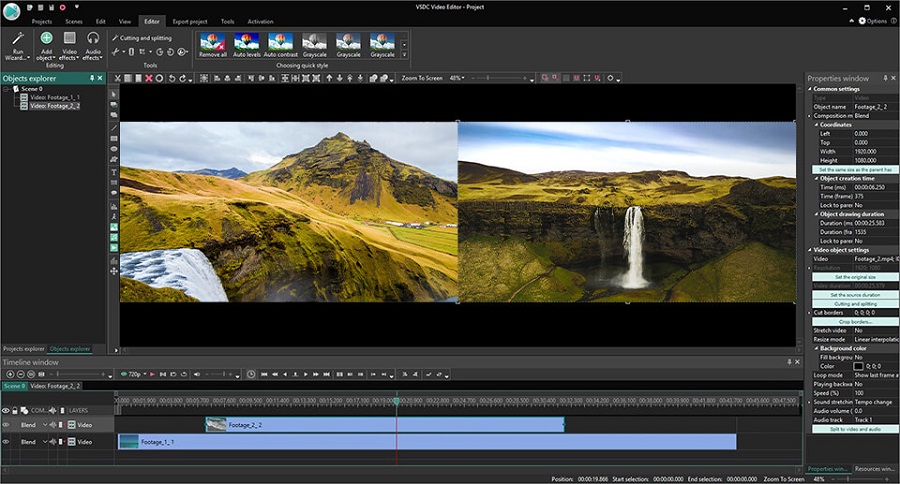
- 使用百分比的數值來設定確切的加速或減速速度。
缺點:
- 該功能比較難找到。
- 該軟體的用戶界面比較複雜,不太適合初學者。
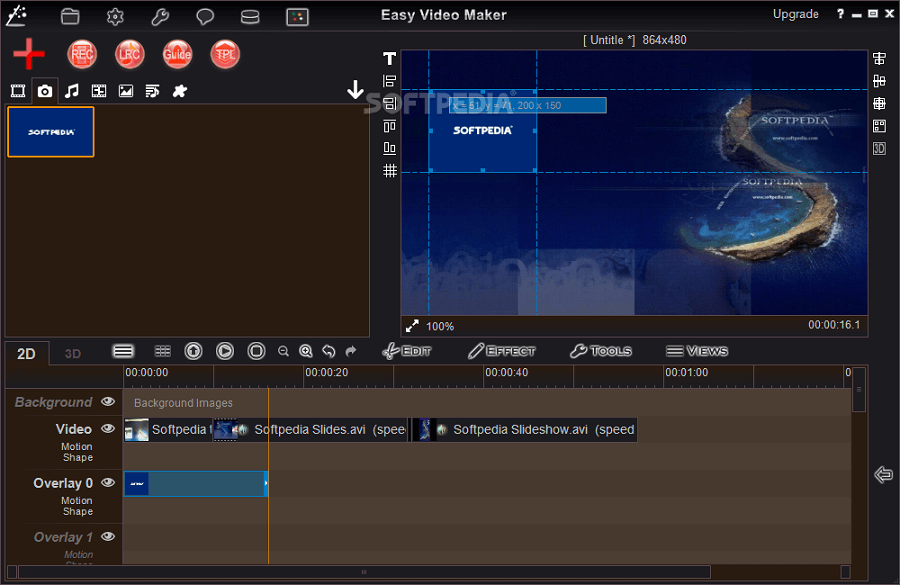
- 可設定準確的加速或減速速度。
缺點:
- 等待影片處理的時間比其他軟體長。
- 用戶界面比較複雜,不太適合初學者。
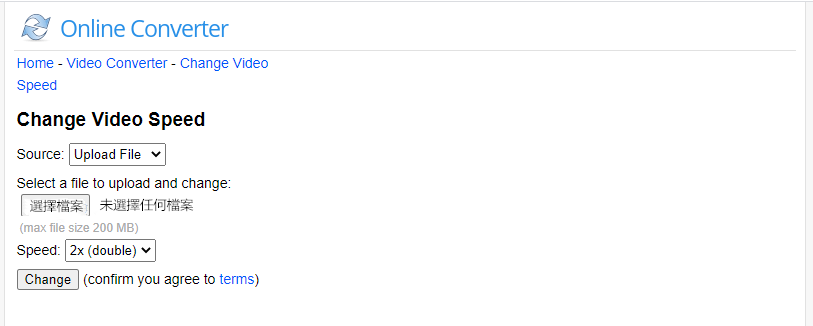
- 無需下載軟體,在瀏覽器上就能進行操作。
- 完全免費使用。
- 操作簡單。
缺點:
- 上載和編輯影片的速度受網路連接影響,可能會很慢。
- 影片檔案大小不能超過200MB。
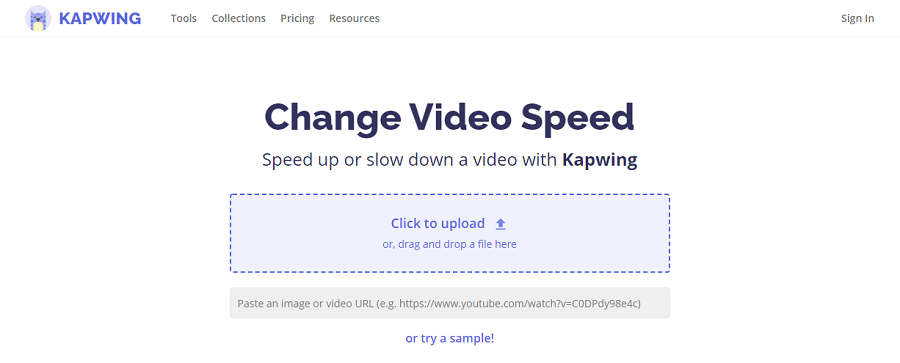
- 可通過影片連結直接編輯影片。
- 永久免費。
- 操作簡單。
缺點:
- 上載和處理影片可能需要等待較長的時間。
- 上載的影片檔案大小有限制。
- 存在資訊安全問題,上載的檔案有洩露的風險。




